Excel 2010是微软公司推出的电子表格软件,具有强大的数据处理、分析和可视化功能。它支持宏和VBA编程,提供丰富的函数库和数据透视表工具,适用于商业、财务、管理和科学研究等领域。Excel 2010的用户界面直观,支持多人协作,并可通过Web浏览器访问,提高了工作效率和数据共享的便捷性。提示:您要下载的软件安装包将通过Microsoft官方授权产品Office助手下载,请您放心使用。
-
2.2.6 中文版查看
-
4.1.3.412 最新版查看
-
1.0.8 中文版查看
-
0.1 最新版查看
-
6.7.4 最新版查看

Excel2010十大优势
1、在一个单元格中创建数据图表
2、快速定位正确的数据点
3、可对几乎所有数据进行高效建模和分析
4、随时随地访问电子表格
5、通过连接、共享和合作完成更多工作
6、为数据演示添加更多高级细节
7、利用交互性更强和更动态的数据透视图
8、更轻松更快地完成工作
9、利用更多功能构建更大、更复杂的电子表格
10、通过Excel Services发布和共享
Excel 2010软件功能
数据处理与分析:提供排序、筛选、分类汇总等功能,帮助用户有效管理数据。
数据透视表:增强的数据透视表功能,简化了数据汇总和分析过程。
图表与迷你图:引入新的图表样式和布局,以及迷你图功能,用于在单元格内快速展示数据趋势。
条件格式:增强的条件格式功能,包括颜色数据条、颜色等级和图标集,使数据比较更加直观。
快速分析工具:提供一键式分析选项,简化了数据的分析和格式化过程。
Excel2010安装方法
1、在本站下载excel2010后,在点本地得到一.exe文件,双击.exe文件进入软件安装界面,您可以点击【快速安装】,软件会默认安装。
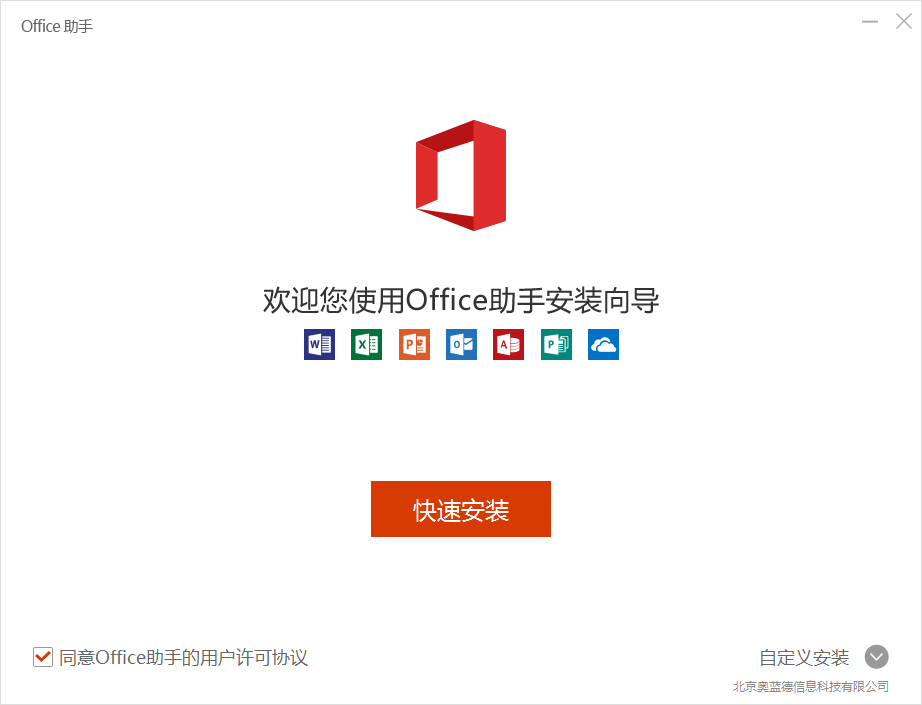
2、或者您可以点击【自定义安装】,自展开的安装位置窗口中,您可以点击【浏览】在打开的选择安装位置界面中,您可以自行选择excel2010安装位置,选择完成后点击【立即安装】。
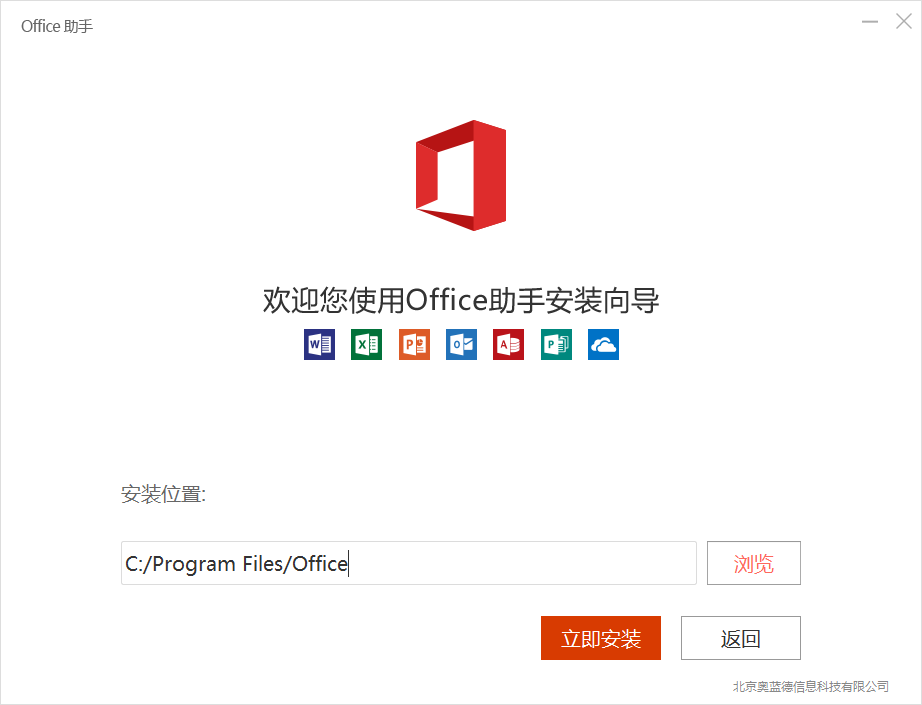
3、excel2010正在安装中,您需要耐心等待软件安装完成就可以了。
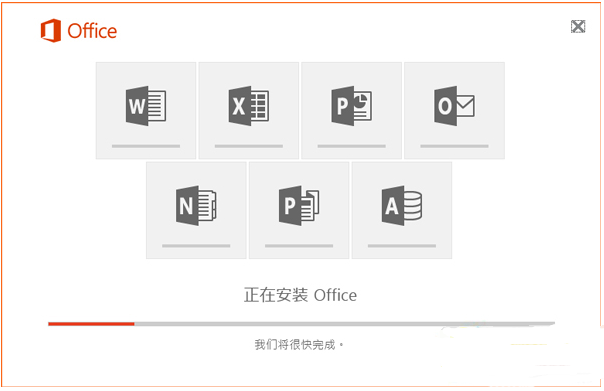
4、excel2010安装完成,点击【关闭】退出软件安装。
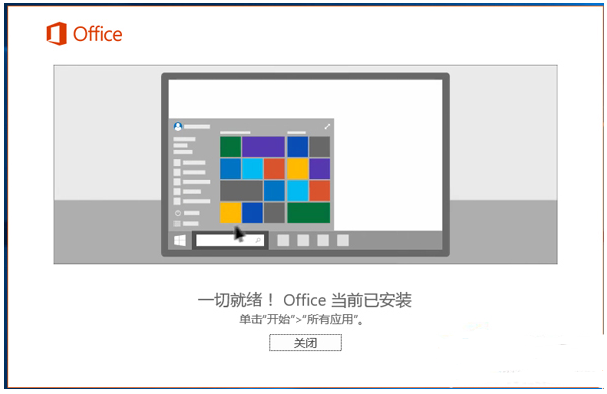
Excel2010使用方法
Excel2010如何合并单元格?
1、打开在本站下载的Excel2010,选择您要合并的单元格。
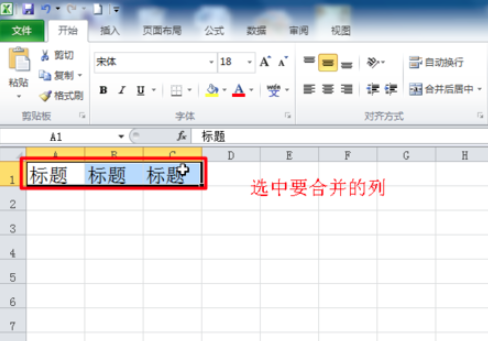
2、选择完成后,点击Excel 2010菜单栏中的【开始选项】,然后选择【合并后并居中】按钮
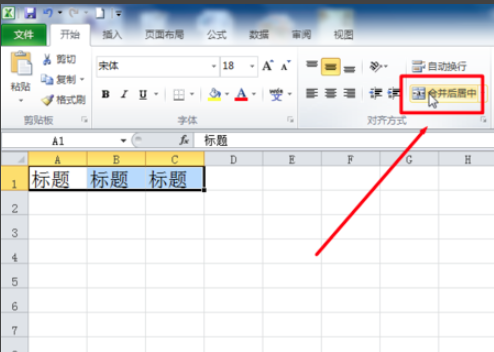
3、在弹出的提示框中点击【确定】。
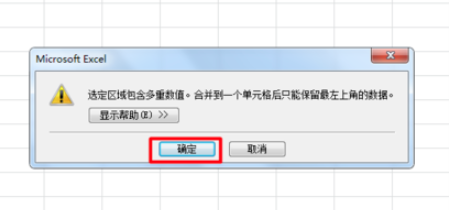
4、然后您给予可以看到【单元格】合并完成。
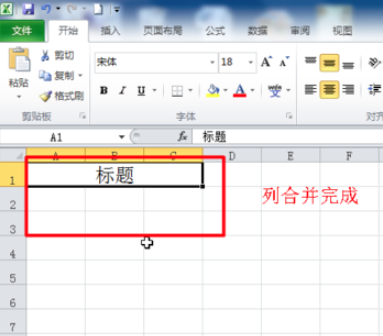
Excel2010常见问题
Excel2010如何设置打印区
1、打开您要处理的Excel文件,使用鼠标框选出您要打印的范围。
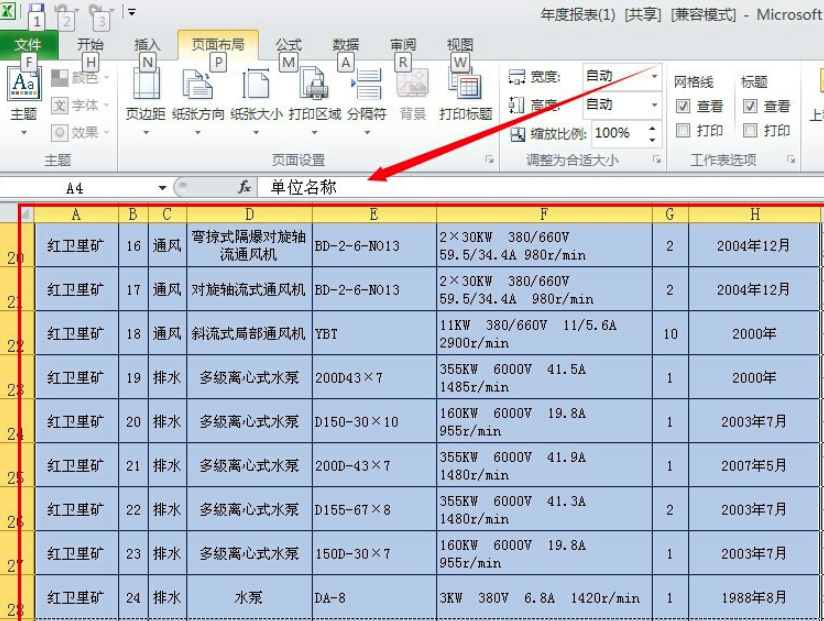
2、选择完成后点击Excel 2010菜单中的【页面布局】选项,在工具栏中点击【打印区域】选项。
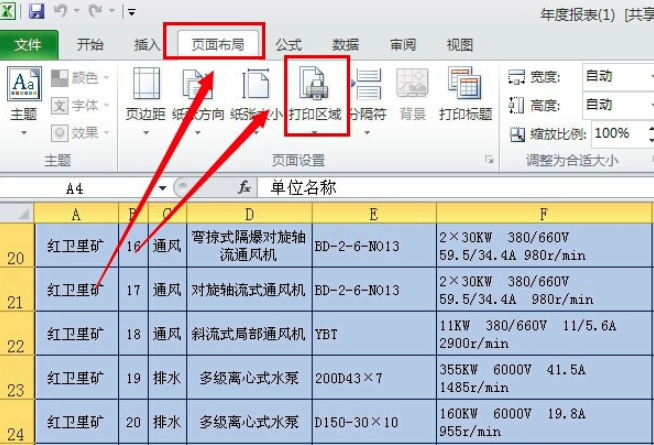
3,在弹出的选择中点击【设置打印区域】选项。
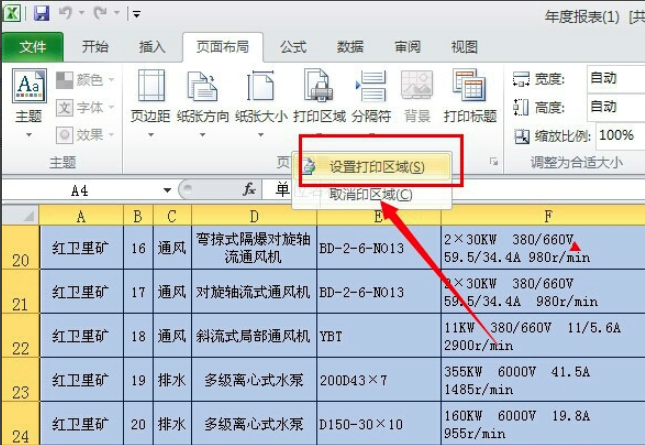
4、您就可以看到您框选的打印范围四周变为虚线。
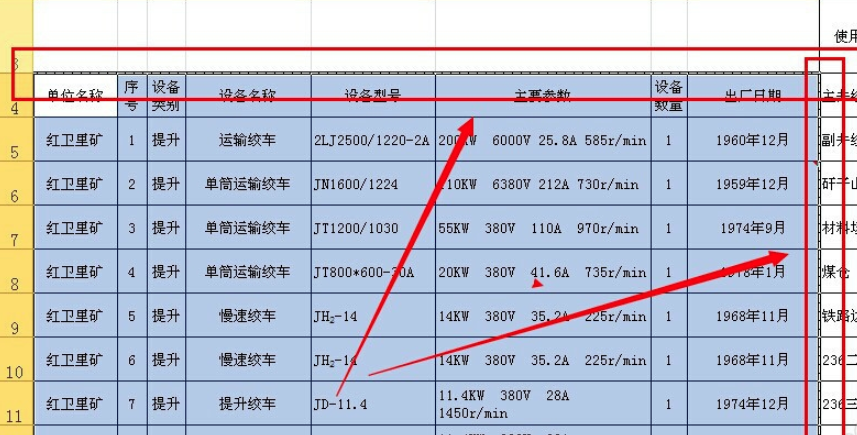
5、然后点击Excel 2010 的【开始】菜单,在弹出的选项中点击【打印预览】就可以看到您选择的打印范围了,如果正确点击【直接打印】就可以了。
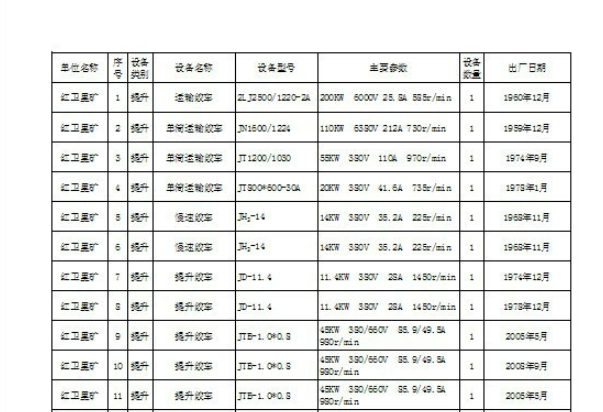
Excel2010和Excel2007区别
Excel2010和Excel2007都是Microsoft Office 组件中的一款表格软件,在Excel 2010中,Ribbon工具条的功能更加增强了,用户可以设置的东西更多了,使用更加方便。在 Excel 2010 中,迷你图和切片器等新增功能,方便您的判断和分析。Excel 2007 中,二维图表的数据系列中最多可包含 32,000 个数据点。在 Excel 2010 中,数据系列中的数据点数目仅受可用内存限制。
Excel2007下载:https://www.pcsoft.com.cn/soft/36433.html
Excel2010更新日志:
1.修复若干bug;
2.优化细节问题;
温馨提示:
1、该版本Office软件目前微软已经停止维护,并不再提供正版维护;
2、为了能为用户提供更好的正版软件使用体验,因此给大家提供下载版本为:Office 365/Office 2016版本;
3、使用盗版软件有法律风险,因此推荐使用正版。
小编推荐:Excel2010是一款功能强大的表格软件,软件为您提供快速、有效地进行比较,更方便您判断决策,为您节省时间、简化工作并提高工作效率,软件还支持协同办公,提高您的工作效率。本站还提供Excel 2016、Excel 2007、Office 2010等软件,欢迎前来下载。




 抖音电脑版
抖音电脑版
 Flash中心
Flash中心
 鲁大师
鲁大师
 photoshop cs6
photoshop cs6
 QQ浏览器
QQ浏览器
 百度一下
百度一下
 驱动精灵
驱动精灵
 360浏览器
360浏览器
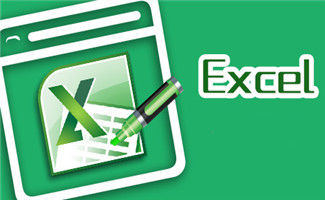































 金舟多聊
金舟多聊
 Google Chrome
Google Chrome
 风喵加速器
风喵加速器
 铃声多多
铃声多多
 网易UU网游加速器
网易UU网游加速器
 雷神加速器
雷神加速器
 爱奇艺影音
爱奇艺影音
 360免费wifi
360免费wifi
 360安全浏览器
360安全浏览器
 百度云盘
百度云盘
 Xmanager
Xmanager
 2345加速浏览器
2345加速浏览器
 极速浏览器
极速浏览器
 FinePrint(虚拟打印机)
FinePrint(虚拟打印机)
 360浏览器
360浏览器
 XShell2021
XShell2021
 360安全卫士国际版
360安全卫士国际版
 迅雷精简版
迅雷精简版




























